CM900
FAQ e Risoluzione dei problemi |
Data: 14/09/2016 ID: faqh00100477_000
Cosa fare per modificare l'impostazione iniziale per il rilievo area?
In caso di errore dell'impostazione iniziale (regolazione posizione) per il rilievo area, la causa potrebbe essere una delle seguenti.
Sintomo 1
Le posizioni di scansione e taglio non sono allineate.
Regolare manualmente le posizioni. Per i dettagli, fare riferimento a "Cosa fare se le posizioni di scansione e taglio non sono allineate?".
Dopo la regolazione delle posizioni di scansione e taglio, regolare la posizione del modello rilievo seguendo le istruzioni in "Regolazione della posizione modello rilievo".
Sintomo 2
Il foglio di regolazione per il rilievo area o il foglio per modelli non è tagliato con precisione.
Regolare la posizione rilievo area in base alla procedura seguente.
Regolazione della posizione modello rilievo
Prima di regolare la posizione, preparare quanto segue.
- Carta bianca spessa in formato A4 o Letter senza rilievi
- La carta deve avere lo stesso spessore del foglio di regolazione in dotazione con il Kit iniziale di rilievo, pari a 200 g/m2 (circa 0,2 mm / 0,008 pollici).
- Supporto (turchese)
- Supporto adesivo a media aderenza (rosa e turchese)
Prima di regolare la posizione, eseguire il taglio di prova sul lato sinistro della carta spessa preparata, per controllare che la carta venga tagliata con precisione.
Per i dettagli, fare riferimento a"Come eseguire il taglio di prova?"
Quando si esegue il taglio di prova, utilizzare il lato sinistro del materiale.

Dopo l'esecuzione di un taglio di prova per verificare che il taglio sia completato correttamente, attenersi alla procedura di seguito per regolare la posizione del modello rilievo.
-
Toccare
 o
o  nella schermata delle impostazioni finché non viene visualizzato "Funzioni Premium".
nella schermata delle impostazioni finché non viene visualizzato "Funzioni Premium".
-
Toccare
 vicino a "Funzioni Premium" nella schermata delle impostazioni.
vicino a "Funzioni Premium" nella schermata delle impostazioni.
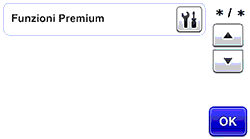
-
Toccare
 vicino a "Impostazione rilievo" nella schermata delle impostazioni del kit.
vicino a "Impostazione rilievo" nella schermata delle impostazioni del kit.
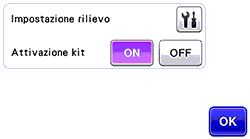
-
Toccare
 vicino a "Regolazione della posizione modello rilievo" nella schermata delle impostazioni rilievo.
vicino a "Regolazione della posizione modello rilievo" nella schermata delle impostazioni rilievo.

Quando si tocca , viene visualizzato il messaggio seguente.
, viene visualizzato il messaggio seguente.

- Seguire le istruzioni a schermo per regolare la posizione.
FAQ correlate
CM260, CM300, CM600, CM700, CM840, CM900
Per richiedere ulteriore assistenza, contattare il servizio assistenza clienti Brother:
Feedback sui contenuti
Questo modulo viene utilizzato esclusivamente con finalità di feedback.
